现在大部分电脑都是win10系统,有些新用户不知道如何查看剪贴板记录,接下来小编就给大家介绍一下具体的操作步骤。
具体如下:
-
1. 首先第一步根据下图箭头所指,点击左下角【开始】图标。
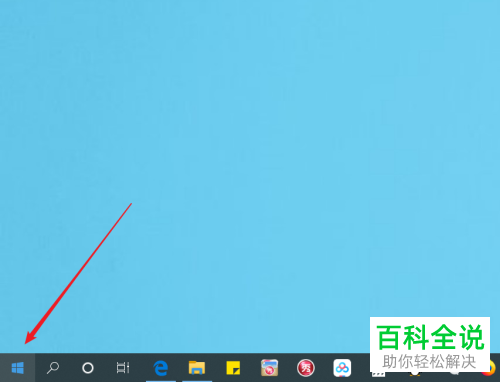
-
2. 第二步在弹出的菜单栏中,根据下图箭头所指,点击【齿轮】图标。

-
3. 第三步打开【设置】窗口后,根据下图箭头所指,点击【系统】选项。
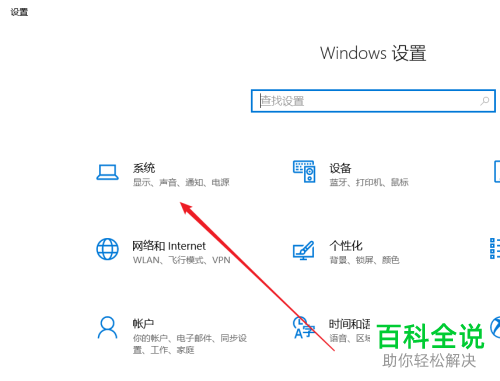
-
4. 第四步进入【系统】页面后,根据下图箭头所指,点击左侧【剪贴板】选项。
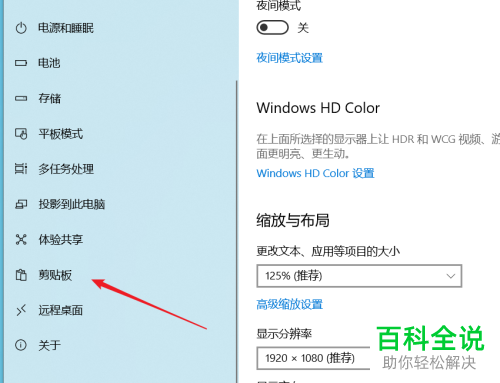
-
5. 第五步在右侧页面中,根据下图箭头所指,将【剪贴板历史记录】选项设置为【开】。
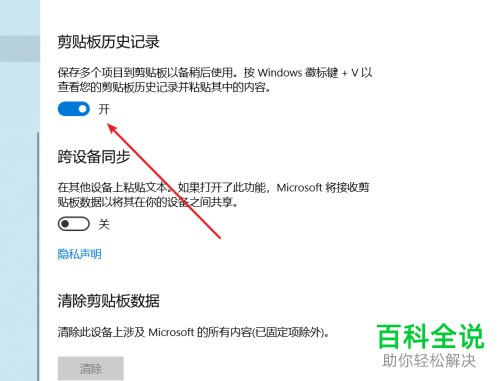
-
6. 第六步先退回电脑桌面,接着根据下图箭头所指,按下【Win+V】快捷键,这样就能弹出【剪贴板】。

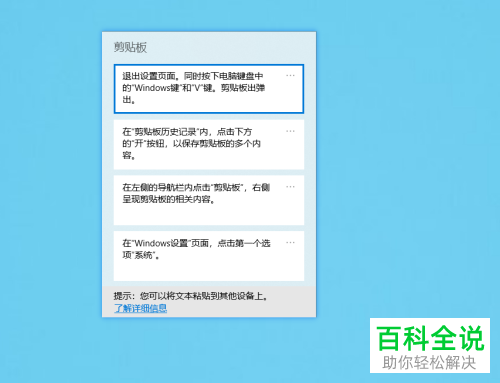
-
7. 最后根据下图所示,即可查看剪贴板记录。
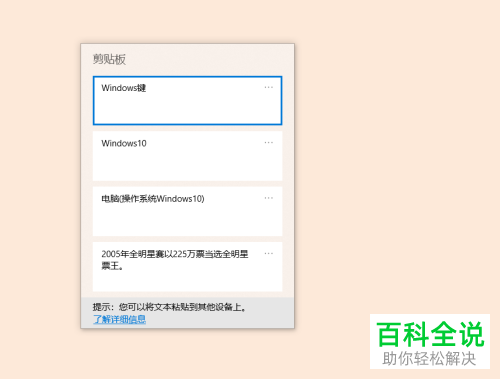
-
以上就是win10系统如何查看剪贴板记录的方法。
